【4】表にプルダウンメニューを追加して入力を簡略化する!
Googleドキュメントで表を作成しているとき、もし、表に同じ項目が連続して入る場合は、「プルダウンメニュー」を追加して、入力作業を簡略化しましょう。
まず、プルダウンメニューを追加したいセルにカーソルを合わせ、画面左上の「挿入」から「プルダウン」を選択します。
すると、「プルダウンの項目」が表示され、内容を編集できるようになりますので、色や項目などを編集し、作成したプルダウンのパターン(設定)を保存します。
あとは、表のほかのセルにカーソルを合わせて、「挿入」→「プルダウン」から、先ほど作成したプルダウンのパターン(設定)を選択すれば、簡単に同じプルダウンメニューを追加していくことができるのです。
表にプルダウンメニューを追加する手順
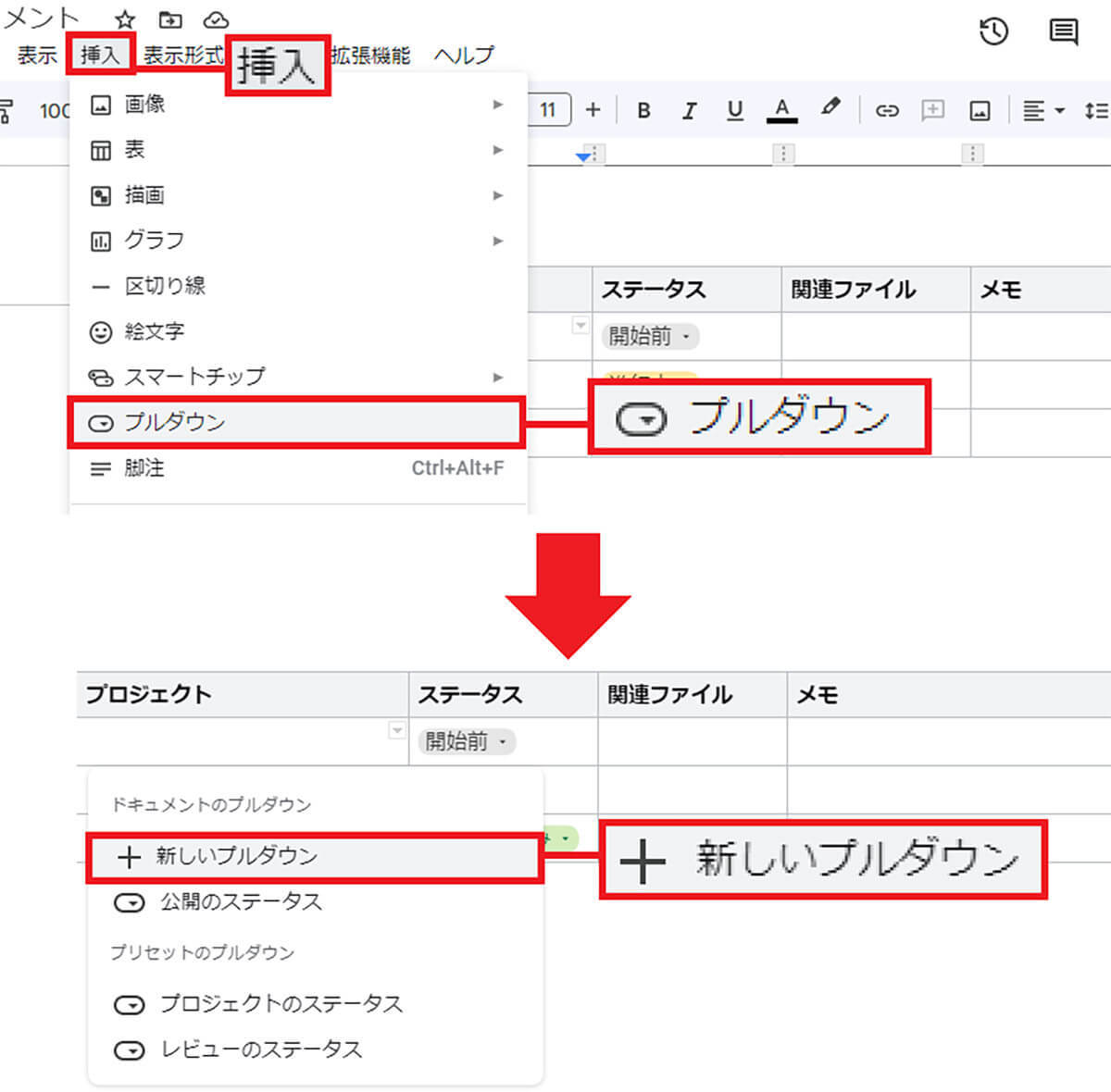
まず、プルダウンメニューを追加したいセルを選択し、画面左上の「挿入」から「プルダウン」を選択します(上写真)。設定画面が表示されたら「+新しいプルダウン」をクリックしましょう(下写真)(画像=『オトナライフ』より 引用)
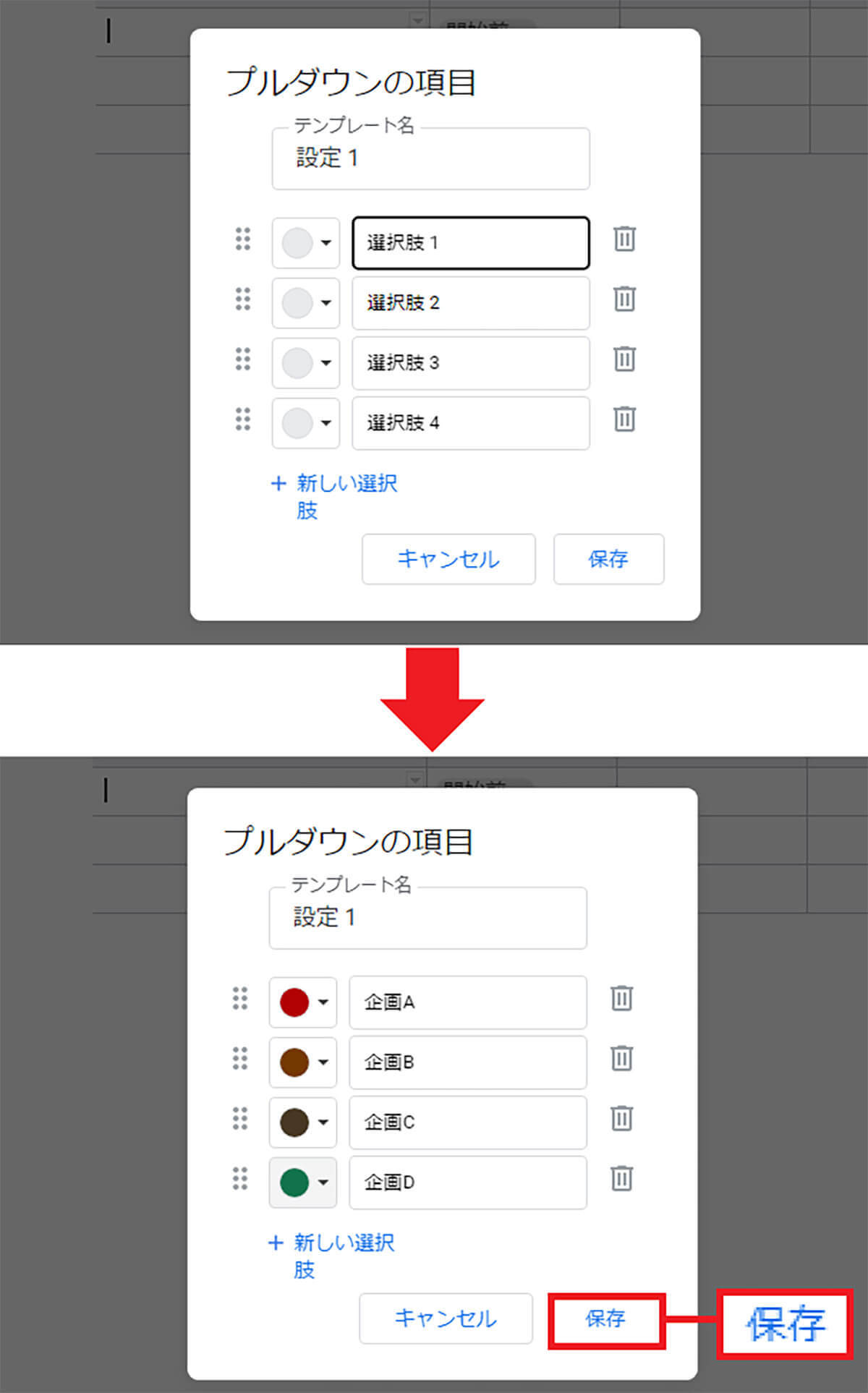
すると、「プルダウンの項目」の編集画面が表示されるので、色や項目を編集します(上写真)。項目の編集が完了したら「保存」を押しましょう(下写真)。これでプルダウンメニューの設定が保存されました(画像=『オトナライフ』より 引用)
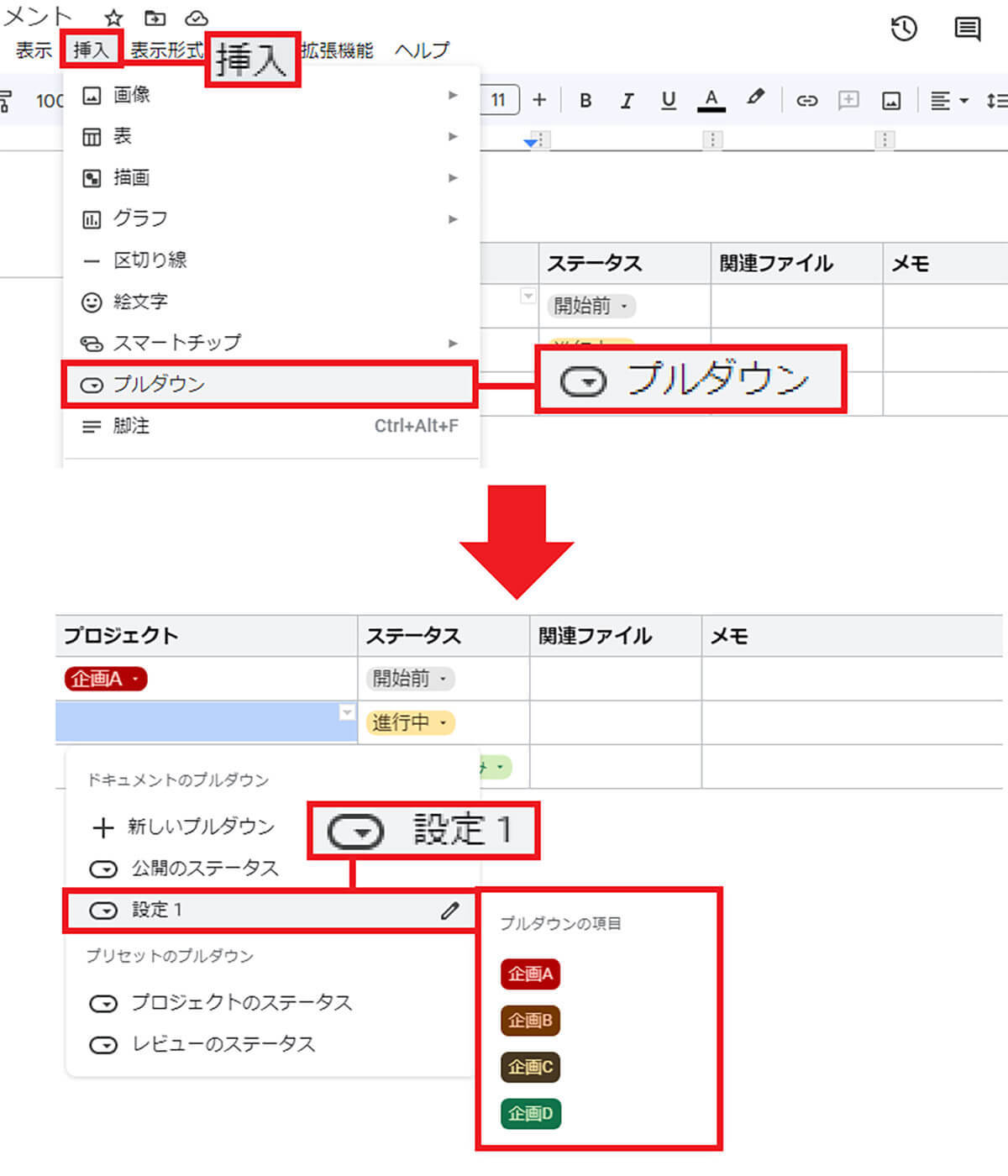
ほかのセルにプルダウンメニューを入れるには、入力したいセルにカーソルを合わせて、画面左上の「挿入」から「プルダウン」を選択(上写真)。先ほど設定した項目(今回は「設定1」)を選んで、挿入したいプルダウンメニューをクリックすればOKです(下写真)(画像=『オトナライフ』より 引用)













































